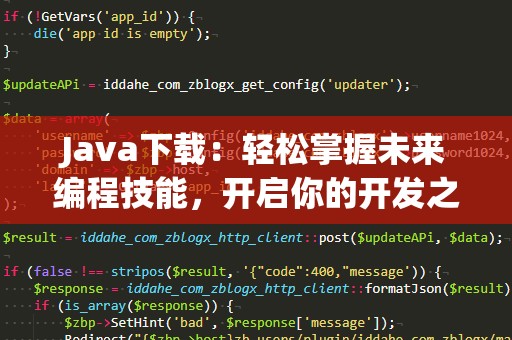在现代软件开发领域,Java是一门举足轻重的编程语言。它被广泛应用于Web开发、移动应用开发、企业级系统等多个领域。作为初学者,若想进入Java的世界,首先需要安装和配置好Java开发环境。本文将为你提供一份详细且易懂的Java下载教程,帮助你快速完成Java环境的搭建,开始你的编程之旅。
1.Java开发环境概述

在开始下载和安装之前,我们先了解一下Java开发环境的组成。Java开发环境主要包括以下几个部分:
JDK(JavaDevelopmentKit):JDK是开发Java应用所需的核心工具集,包含了Java运行时环境(JRE)以及编译器、调试工具等开发工具。
JRE(JavaRuntimeEnvironment):JRE是Java应用的运行时环境,包含了运行Java程序所需的库和虚拟机(JVM)。若只是运行Java程序,安装JRE即可。
IDE(IntegratedDevelopmentEnvironment,集成开发环境):IDE是帮助程序员编写、调试和运行程序的工具,如Eclipse、IntelliJIDEA等。
为了能够进行Java开发,我们需要下载并安装JDK,并配置好开发工具(IDE)。我们将逐步介绍如何进行这些操作。
2.JavaJDK下载与安装
第一步:访问Oracle官方网站
我们需要下载JDK。Oracle公司提供了JDK的官方版本,我们可以直接访问Oracle官网进行下载。打开浏览器,访问Oracle官方网站来下载最新版本的JDK。
第二步:选择合适的操作系统
进入官网后,你会看到多个JDK版本和对应的操作系统平台。根据你使用的操作系统选择合适的版本。JDK支持Windows、macOS和Linux等多种操作系统。点击你所需的版本下载链接。
第三步:下载安装包
选择好操作系统后,会出现不同的下载链接。对于Windows系统,通常有“.exe”格式的安装包,点击下载并保存到本地。对于macOS和Linux用户,选择“.dmg”或“.tar.gz”文件进行下载。
第四步:安装JDK
下载完成后,双击安装包,进入安装界面。按照提示完成安装。一般来说,安装过程非常简单,只需要一路点击“下一步”即可。
对于Windows用户,建议勾选“设置环境变量”选项,这样系统会自动为你配置JDK的环境变量,免去后续手动配置的麻烦。
第五步:检查安装
安装完成后,我们可以通过命令行检查JDK是否安装成功。打开命令提示符(Windows用户)或终端(macOS/Linux用户),输入以下命令:
java-version
如果安装成功,你会看到类似如下的信息:
javaversion"11.0.2"
Java(TM)SERuntimeEnvironment(build11.0.2+9)
JavaHotSpot(TM)64-BitServerVM(build11.0.2+9,mixedmode)
如果看到类似的输出,说明JDK已经成功安装并配置好了。
3.配置Java环境变量(仅Windows用户)
虽然Windows用户在安装时可以选择自动设置环境变量,但有时可能因为某些原因需要手动配置。以下是手动配置Java环境变量的步骤:
打开“控制面板”,选择“系统和安全”。
点击“系统”,然后点击左侧的“高级系统设置”。
在弹出的窗口中点击“环境变量”按钮。
在“系统变量”区域,点击“新建”,创建一个新的系统变量:
变量名:JAVA_HOME
变量值:你安装JDK的路径,如:C:\ProgramFiles\Java\jdk-11.0.2
在“系统变量”中找到“Path”变量,点击“编辑”,将%JAVA_HOME%\bin添加到Path中。
完成这些步骤后,点击“确定”保存设置。
4.安装并配置IDE
JDK安装好后,我们还需要一个IDE来编写Java代码。常见的Java开发工具有Eclipse、IntelliJIDEA和NetBeans等。在这里,我们以IntelliJIDEA为例进行讲解。
第一步:下载IntelliJIDEA
访问IntelliJIDEA官网下载适合你操作系统的版本。IntelliJIDEA有两个版本,分别是免费的Community版和收费的Ultimate版。对于初学者来说,Community版已经足够使用。
第二步:安装IDE
下载完成后,双击安装包进行安装。安装过程与JDK类似,按照提示完成即可。
第三步:配置IDE与JDK的关联
安装完成后,首次启动IDE时,你需要配置IDE与JDK的关联。进入“设置”页面,在“ProjectSettings”下找到“ProjectSDK”选项,选择刚才安装的JDK版本。
完成这些步骤后,你就可以开始使用IntelliJIDEA进行Java编程了。
5.编写你的第一个Java程序
安装完Java开发环境后,接下来就可以开始编写第一个Java程序了。以下是创建Java项目和编写简单程序的步骤:
第一步:创建项目
打开IntelliJIDEA,点击“CreateNewProject”创建新项目。在弹出的对话框中选择“Java”作为项目类型,选择安装好的JDK作为SDK版本。选择项目保存位置,并点击“Finish”完成项目创建。
第二步:编写代码
在项目中创建一个新的Java类(Class)。你可以右键点击“src”文件夹,选择“New”->“JavaClass”,并命名为“HelloWorld”。然后在代码编辑区域中输入以下代码:
publicclassHelloWorld{
publicstaticvoidmain(String[]args){
System.out.println("Hello,JavaWorld!");
}
}
第三步:运行程序
完成代码编写后,点击IDE中的运行按钮(通常是一个绿色的播放图标),程序会开始编译并执行。如果一切正常,你将在控制台中看到输出:
Hello,JavaWorld!
恭喜你,你的第一个Java程序已经成功运行了!
6.常见问题及解决方法
在Java开发过程中,很多初学者可能会遇到一些常见问题。下面是一些常见问题和解决方法:
问题:JDK安装后无法识别java命令
解决方法:检查环境变量是否配置正确,特别是JAVA_HOME和Path变量。
问题:IDE无法识别JDK
解决方法:确保在IDE中正确配置了JDK的路径。如果仍然无法识别,可以尝试重新安装JDK或更新IDE版本。
问题:程序运行时报错
解决方法:仔细检查代码中的错误信息,确认代码是否符合Java的语法要求。常见的错误包括拼写错误、缺少分号或括号不匹配等。
7.总结
通过本教程,你已经成功下载并安装了Java开发环境,配置了IDE,编写并运行了第一个Java程序。Java作为一门功能强大的编程语言,拥有广泛的应用和强大的社区支持。随着学习的深入,你将能够掌握更多的Java编程技巧,开发出更复杂的应用。希望你能通过本教程开启你的Java学习之旅,快速成长为一名优秀的Java开发者!